Rendering von Bildern
Vorbereitung
Im Folgenden wird beschrieben, wie ein realistisches Bild gerendert wird.
Für eine realistische Lichtdarstellung empfiehlt es sich ein 360° HDRI-Bild zu verwenden. In diesen Bildern sind alle Lichtinformationen gespeichert.
Diese HRDI Bilder kann man kostenlos unter dem Folgenden link finden und herunterladen: https://polyhaven.com/hdris
Auf dieser Website gibt es eine Vielzahl an HDRI-Bildern die für das Rendering geeignet sind. In diesem Beispiel wurde das folgende Bild verwendet.

HDRI-Bilder können eine sehr hohe Dateigröße aufweisen. Dies liegt daran das die Lichtinformationen darin unkomprimiert gespeichert sind. Für ein gutes bis sehr gutes Ergebnis empfiehlt sich eine Auflösung in 4k bzw. 8k
HDRI-Bilder können eine sehr hohe Dateigröße aufweisen. Dies liegt daran das die Lichtinformationen darin unkomprimiert gespeichert sind. Für ein gutes bis sehr gutes Ergebnis empfiehlt sich eine Auflösung in 4k bzw. 8k
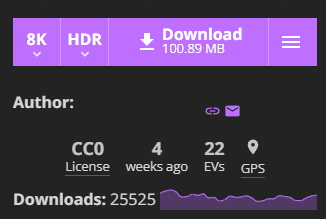
Um das gewünschte Bild herunter zuladen gehen Sie oben rechts auf die Website, dort können Sie zum einen die Auflösung wählen und zum anderen das Dateiformat. In diesem Beispiel wurde die Auflösung 8k und das Dateiformat HDR gewählt.
HDRI-Bild in visual-Store einbinden
Um das heruntergeladen Bild in visual-Store zu verwenden, klicken Sie rechts in der Toolbar auf den Button für Umgebung.

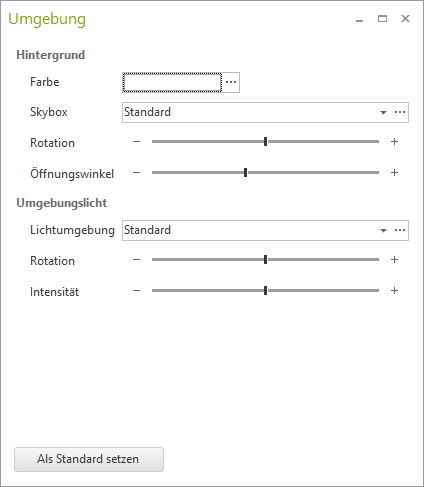
Die Ladezeit des HDRI-Bildes ist abhängig von der Dateigröße und Auflösung.
Nachdem das HDRI-Bild geladen wurde ändert sich die Echtzeitlichtdarstellung Ihrer Planung, dies ist nur eine grobe Vorschau wie das Licht am Ende in Ihrer Planung wirkt.
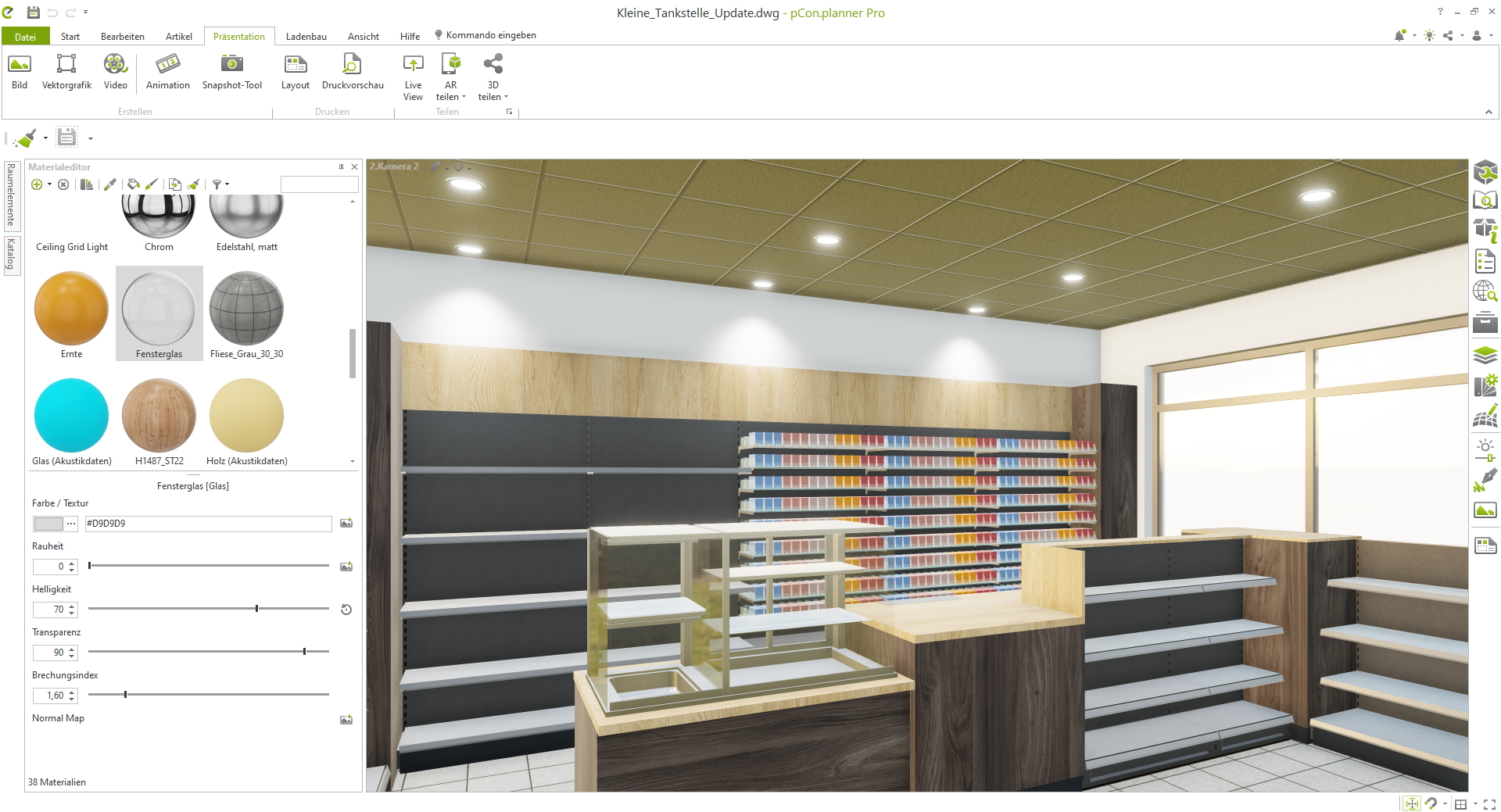
Jetzt können Sie in der Umgebungseinstellung noch optional die Rotation und Intensität einstellen.
In diesem Beispiel wurde die Lichtintensität auf 150 gesetzt um mehr Licht in die Planung zu bekommen.
Um die Ausleuchtung des Raumes noch realistischer dar zu stellen können Sie auch noch zusätzlich photometrische Lichtquellen setzen. Diese haben eine natürlichere Lichtverteilung.
Es empfiehlt sich immer bevor Sie das endgültige Bild rendern, Testrenderings durchzuführen in einer geringeren Auflösung. Hier geht es nur darum das Sie schnell sehen können wie das Licht in Ihrer Planung wirkt.
Rendern des Bildes
Wenn Sie alle nötigen Einstellungen vorgenommen haben, kann nun das finale Bild gerendert werden. Gehen Sie dazu in dem oberen Reiter auf Präsentation und klicken Sie dort auf Bild.
In dem sich geöffneten Renderfenster, können Sie nun die Auflösung und Renderer einstellen.
In diesem Beispiel wurde eine Auflösung von 1280 x 720 gewählt. Als Renderer verwenden Sie bitte den OSPRay-Renderer.
Folgende Einstellungen wurden für dieses Bild getroffen.
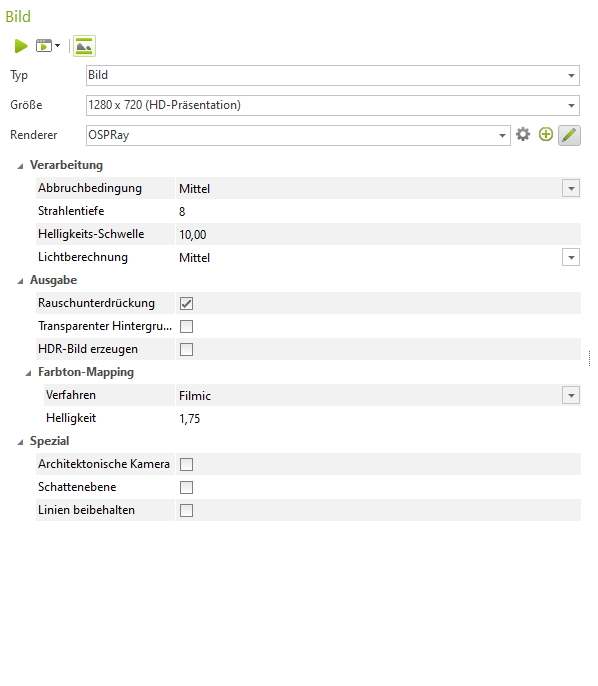
- Verarbeitung:
- Abbruchbedingung:
- Mittel
- Strahlentiefe: 8
Dies bietet sich besonders an, wenn Glas gerendert wird, ansonsten reicht auch der Wert 6 aus. - Helligkeitsschwelle: 10
- Lichtberechnung: Mittel
- Farbton-Mapping:
- Verfahren: Filmic
- Helligkeit: 1,75
Die Helligkeit unter Farbton-Mapping, wurde im Anschluss an das Rendering angepasst, da das Bild noch etwas zu dunkel erschien. Diesen Schritt kann man jederzeit durchführen und ist unabhängig vom Rendering.
Ergebnisse
Hier sehen Sie ein paar Bildbeispiel die mit den zuvor getroffenen Einstellungen gerendert wurden.



Während des Renderprozesses wird das Bild zwischenzeitlich geglättet, um die Renderzeit zu verkürzen können Sie nach der ersten Glättung den Renderer noch zwei bis drei Mal durchlaufen lassen und im Anschluss das Rendering abbrechen. Dies liegt daran das das Bild nach dem es geglättet wurde nur noch geringfügig in den Details verbessert wird.
